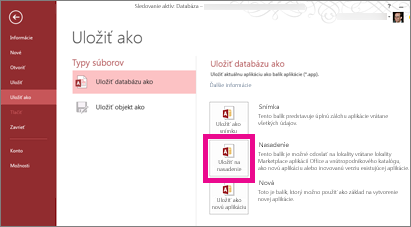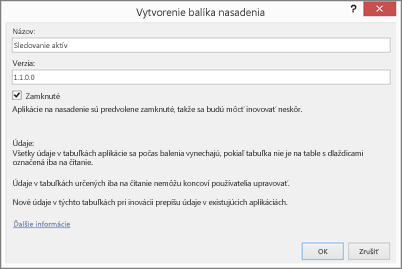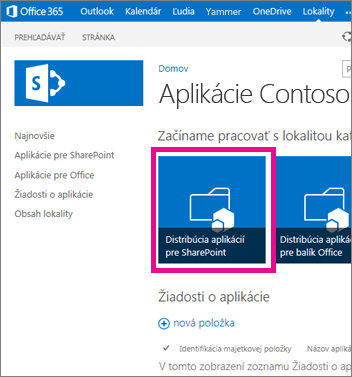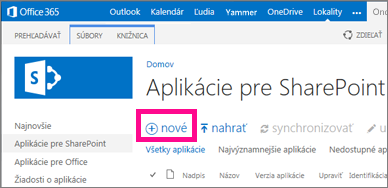|
Dôležité Access Services 2010 a Access Services 2013 sa odstraňujú z nasledujúceho vydania SharePointu. Odporúčame nevytvárať nové webové aplikácie a migrovať existujúce aplikácie na alternatívnu platformu, ako je napríklad Microsoft Power Apps. Údaje Accessu môžete zdieľať s Dataverse, čo je cloudová databáza, na ktorej môžete vytvárať aplikácie Power Platform, pracovné postupy Automate, virtuálnych agentov a ďalšie funkcie pre web, telefón alebo tablet. Ďalšie informácie nájdete v téme Začíname: Migrácia údajov Accessu do Dataverse. |
Ak máte vlastnú webovú aplikáciu Accessu a ste pripravení zdieľať ju nad rámec pôvodnej lokality, môžete ju uložiť ako balík a nahrať ho na lokalitu katalógu aplikácií alebo do SharePoint Obchodu. Prevedieme vás krokmi.
Poznámka: Tento článok sa nevzťahuje na počítačové databázy Accessu.
Uloženie accessovej aplikácie pre nasadenie
Keď ukladáte webovú aplikáciu na distribúciu do katalógu aplikácií alebo do SharePoint Obchodu, najlepšou možnosťou je uložiť na nasadenie . Táto možnosť umožňuje uzamknúť webovú aplikáciu, aby ju používatelia nemohli zmeniť. Táto možnosť vám tiež umožňuje inovovať webovú aplikáciu neskôr, keď vykonáte aktualizácie a budete ich chcieť distribuovať vo webovej aplikácii v katalógu aplikácií alebo SharePoint Obchode.
-
Otvorte webovú aplikáciu v Accesse a kliknite na položky Súbor > Uložiť ako > Uložiť pre nasadenie.
Poznámka: Ak sa možnosť Uložiť na nasadenie nezobrazuje, webová aplikácia Accessu sa nenachádza na lokalite Microsoft 365 alebo SharePoint Online alebo nemáte v počítači nainštalovaný balík Office 2013 Service Pack 1 (SP1) alebo novší. Webovú aplikáciu môžete uložiť ako balík, ale nebudete mať toľko možností, ako je napríklad možnosť uzamknúť aplikáciu.
-
Zadajte názov balíka webovej aplikácie a v prípade potreby upravte číslo verzie.
-
Ak nechcete, aby mohli používatelia aktualizovať webovú aplikáciu, ktorú distribuujete, nechajte začiarknuté políčko Uzamknuté.
Upozornenie: Skôr ako webovú aplikáciu uzamknete, uistite sa, že ste uložili odomknutú kópiu webovej aplikácie. V opačnom prípade nebudete môcť otvoriť webovú aplikáciu na úpravy.
-
Kliknite na tlačidlo OK, prejdite do priečinka, kam chcete uložiť súbor, a kliknite na tlačidlo OK.
-
Ďalšie informácie o možnosti uložiť na nasadenie a ďalších možnostiach nájdete v téme Vytvorenie balíka accessovej aplikácie.
Keď už máte balík webovej aplikácie, môžete ho distribuovať v katalógu aplikácií alebo SharePoint Obchode. Vyberte jednu z nasledujúcich častí, ktorá zodpovedá vašej situácii.
Nahratie balíka webovej aplikácie do katalógu aplikácií
Lokalita katalógu aplikácií je súkromné miesto, kde môžu ľudia z vašej organizácie distribuovať a spravovať vlastné aplikácie, ktoré môžu ostatní pridávať na svoje lokality. Ak ste ešte nenahrali webovú aplikáciu Accessu do katalógu aplikácií, môžete najskôr vykonať ďalšie kroky vrátane vytvorenia lokality katalógu aplikácií, ak ešte nebola vytvorená. Pozrite si tému Používanie katalógu aplikácií na sprístupnenie vlastných podnikových aplikácií pre prostredie SharePointu Online.
Nahratie balíka webovej aplikácie Accessu na lokalitu katalógu aplikácií
-
Prejdite na lokalitu katalógu aplikácií. Ak ste správcom SharePointu Online, v hornej časti lokality kliknite na položku Spravovanie > sharepointovýchaplikácií > > katalógu aplikácií a potom kliknite na názov lokality katalógu aplikácií.
Poznámka: Ak nie ste Spravovanie SharePointu Online, prepojenie Spravovanie sa nezobrazí a z Spravovanie budete musieť získať URL adresu svojej lokality katalógu aplikácií. Ak chcete nahrať lokalitu katalógu aplikácií do katalógu aplikácií, musíte byť aspoň správca kolekcie lokalít.
-
Na domovskej stránke lokality katalógu aplikácií kliknite na dlaždicu Distribúcia aplikácií pre SharePoint (alebo na navigačnom paneli kliknite na položku Aplikácie pre SharePoint).
-
V knižnici Aplikácie pre SharePoint kliknite na prepojenie Nová aplikácia.
-
Vyhľadajte súbor balíka .app, ktorý ste uložili skôr, a kliknite na položku OK.
-
Vo formulári vlastností skontrolujte alebo aktualizujte názov aplikácie. Môžete tiež napríklad zadať popis. Na nahratie aplikácie nie sú povinné všetky informácie uvedené vo formulári vlastností. Postupujte podľa pokynov na obrazovke, napríklad v prípade veľkosti obrázka. Pozornosť venujte najmä týmto položkám:
-
Ak máte ikonu, ktorá má zastupovať aplikáciu v katalógu aplikácií, zadajte jej URL adresu do poľa URL adresa ikony.
-
Ak chcete aplikáciu kategorizovať tak, aby sa zobrazovala v rámci určitej kategórie, vyberte alebo zadajte možnosť Kategória.
-
Ak chcete používateľom aplikácie ponúknuť pomoc a informácie o postupoch, zadajte URL adresu do poľa URL adresa podpory.
-
Skontrolujte, či je začiarknuté políčko Povolené, aby mohli používatelia pridávať túto aplikáciu na lokality.
-
Ak chcete, aby sa aplikácia zobrazovala v časti Stojí za pozornosť katalógu aplikácií, začiarknite políčko Najvýznamnejšie.
-
Kliknite na tlačidlo Uložiť.
Kliknutím na položky Nastavenia > Pridať aplikáciu by teraz ľudia mali mať možnosť pridávať vašu webovú aplikáciu Accessu na svoje lokality. Ak webovú aplikáciu aktualizujete, ľuďom, ktorí si na svoju lokalitu pridali predchádzajúcu verziu vašej webovej aplikácie, sa zobrazí možnosť inovovať webovú aplikáciu na tejto lokalite.
Nahratie balíka webovej aplikácie do SharePoint Obchodu
SharePoint Obchod je verejná trhovisko, kde ľudia zdieľajú a predávajú aplikácie ostatným používateľom SharePointu na celom svete. Ak ste ešte nenahrali aplikáciu do SharePoint Obchodu, pravdepodobne treba najskôr vykonať niekoľko krokov. Pomoc nájdete v téme Publikovanie aplikácií pre SharePoint alebo zvážte nahratie do katalógu aplikácií, ktorý vytvorila vaša organizácia.